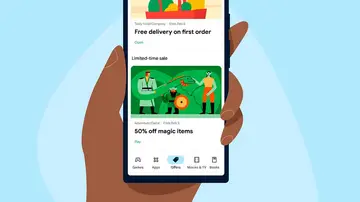CAPTURAS DE PANTALLA MÁS SENCILLAS
Todos los gestos para hacer capturas de pantalla con tu Oppo
Podrás inmortalizar la pantalla de tu móvil con un simple gesto, encuentra el que sea más cómodo para ti.

Publicidad
Inmortalizar el contenido de la pantalla de nuestro móvil tiene muchas utilidades. Desde compartir con otras personas lo que vemos en ella en un preciso momento, o dejar constancia de un hecho. El método más usado para capturar la pantalla es el de pulsar al mismo tiempo el botón de encendido y del volumen, aunque existen otros métodos para hacer capturas.
Captura la pantalla de tu Oppo en un solo gesto
Gracias a la mejora en sistemas operativos y el software, las pantallas de nuestros teléfonos móviles son más versátiles. Es algo que podemos comprobar con la llegada del nuevo ColorOS a los dispositivos Oppo compatibles. Además de capturas la pantalla pulsando los botones habituales, nos ofrece la opción de usar la propia pantalla para realizar la captura. A continuación, te contamos los diferentes métodos que debes usar deslizando los dedos para conseguir diferentes capturas.
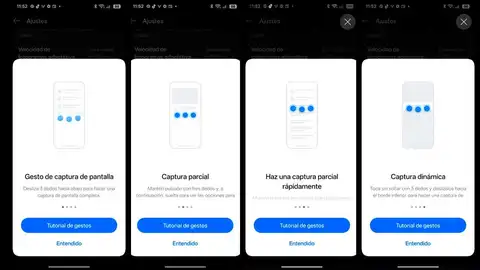
- Si lo que necesitamos es capturar el contenido completo de nuestra pantalla, podemos usar este sencillo método que consiste en deslizar 3 dedos hacia abajo. De manera que colocamos los tres dedos juntos, en la parte superior, con una velocidad media y constante, recorremos la pantalla hasta ver que hemos capturado su contenido.
- En el caso de que no necesites toda la pantalla, sino una parte, podemos hacer una captura parcial usando este sencillo gesto que consiste en mantener pulsada la pantalla con tres dedos durante unos segundos. Al soltar nos ofrece las diferentes opciones de captura.
- Para una captura parcial rápida, usaremos de nuevo los tres dedos para activar el modo captura, de manera que los mantenemos presionando la pantalla, y a continuación los arrastramos por el área que queremos capturar.
- Cuando queremos capturar el contenido de una web o app, en la que tenemos que hacer scroll para ver íntegramente el contenido, usaremos otro gesto que consiste en colocar tres dedos sobre la pantalla y sin soltar, deslizarlos hasta el borde inferior de la pantalla. Esperamos a que el contenido de esta vaya pasando y hasta llegar al final o al punto que queremos capturar.
Para que funciones los gestos previamente debemos comprobar que están activados. Para ello nos dirigimos a los ajustes del teléfono, para seguir los siguientes pasos:
- Desde los ajustes, selecciona la opción “ajustes adicionales” o “funciones avanzadas”
- Donde encontraremos “movimientos y gestos”
- También puedes usar la barra de búsqueda para buscar este último menú y tener acceso
Una vez en este apartado, activar las opciones que nos permiten usar los tres dedos para realizar las diferentes capturas. Con este ajuste activo, ya podremos hacer capturas con una sola mano, tocando simplemente la pantalla. Algo que facilita el procedimiento a gran parte de los usuarios. Una mejorada funcionalidad incluida en el nuevo sistema que Oppo ha desarrollado en colaboración con Microsoft. Este, además, destaca por la integración de Copilot, ofreciéndonos nuevas funcionalidades más avanzadas que están orientadas a la productividad y la fluidez. Con la que se pretende dar al usuario una mejor experiencia.
Publicidad